Gerenciamento de cobrança incorporado do SharePoint
O portal de Gerenciamento de Custos da Microsoft fornece uma visão geral abrangente de seus custos, permitindo que você acompanhe e analise seus gastos para o aplicativo SharePoint Embedded. Este guia orienta você nas etapas para exibir os detalhes de cobrança e o consumo do SharePoint Embedded no portal de Gerenciamento de Custos da Microsoft.
Guia passo a passo
Entre no portal do Azure
- Abra seu navegador da Web e navegue até o portal do Azure.
- Entre usando suas credenciais de conta do Azure.
Navegue até Gerenciamento de Custos + Cobrança
Depois de entrar, localize o menu de navegação à esquerda.
Selecione em "Gerenciamento de Custos + Cobrança". Se não estiver visível, você poderá pesquisá-lo usando a barra de pesquisa na parte superior do portal.
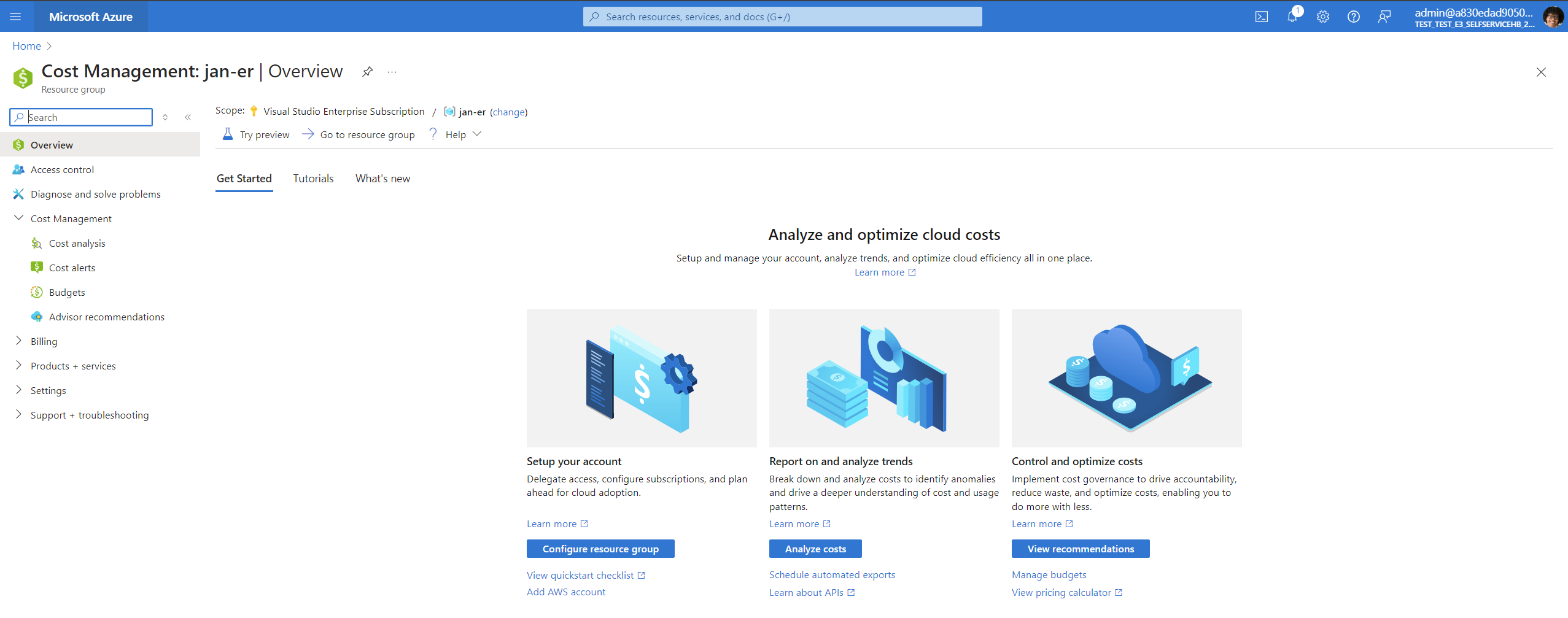
Selecione sua assinatura
- Na seção Gerenciamento de Custos + Cobrança, você verá uma lista de suas assinaturas.
- Selecione a assinatura para a qual você deseja exibir os detalhes da cobrança.
Exibir Visão geral de cobrança
- Depois de selecionar sua assinatura, você será levado para a página Visão geral.
- Aqui, você pode ver um resumo de seus custos, incluindo gastos atuais, custos previstos e quaisquer anomalias de gastos.
Análise de Custo de Acesso
- Para obter uma exibição mais detalhada, selecione "Análise de custos" na seção Gerenciamento de Custos.
- Na página Análise de Custos, você pode personalizar o intervalo de datas para exibir os custos de períodos específicos.
- Use os filtros para dividir os custos por marcas – ID do aplicativo, ID do locatário ou ID do tipo de contêiner. Os filtros também podem ser definidos por Medidores, Recursos etc. Consulte o artigo medidores do SharePoint Embedded para saber mais sobre os medidores de pagamento conforme o uso suportados.
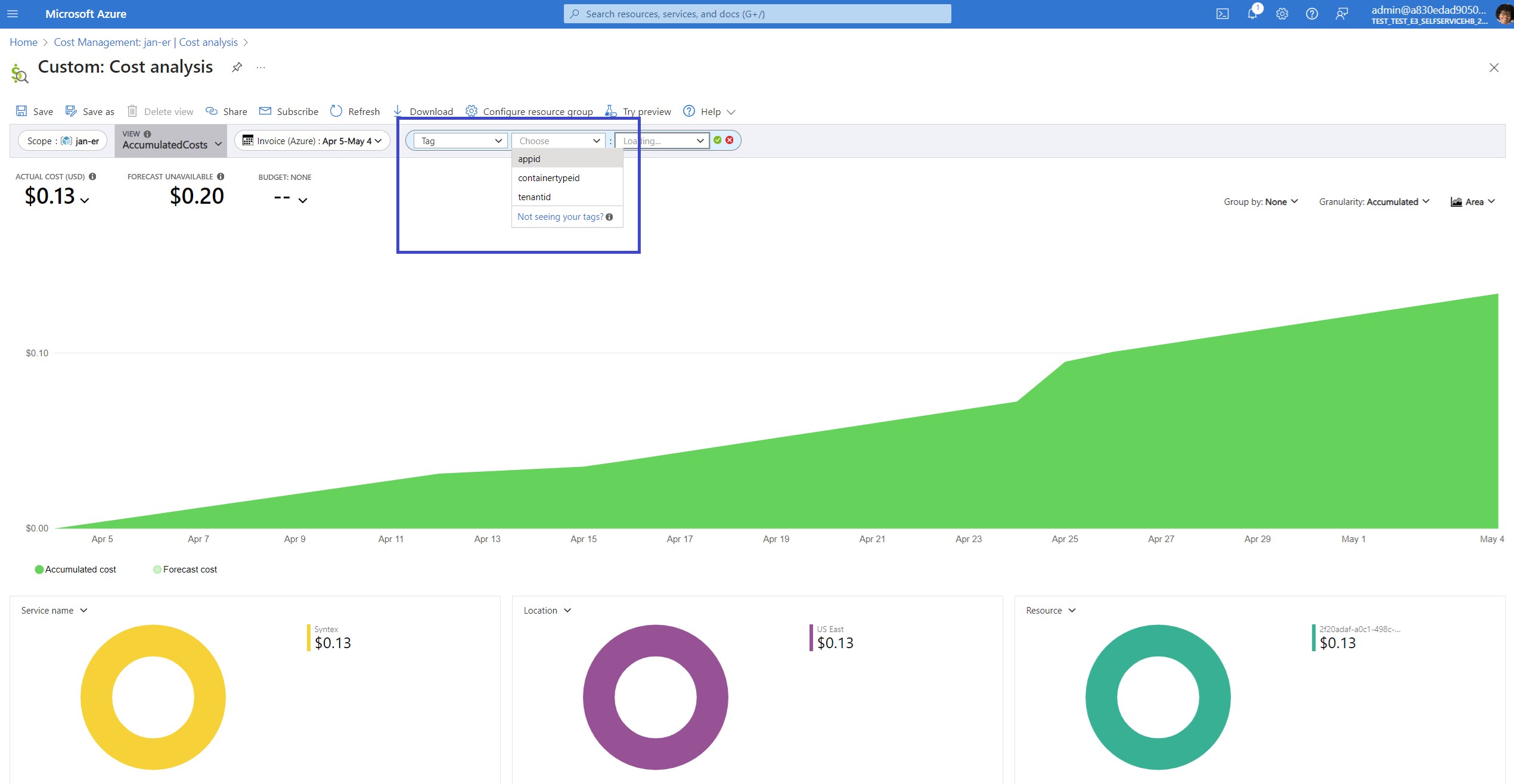
Baixar faturas
- Para baixar faturas, acesse a seção "Faturas" em Cobrança.
- Aqui, você pode exibir e baixar suas faturas de cobrança para qualquer período de cobrança.
Configurar orçamentos e alertas
Para gerenciar melhor seus gastos, você pode configurar orçamentos e alertas.
Selecione "Orçamentos" na seção Gerenciamento de Custos.
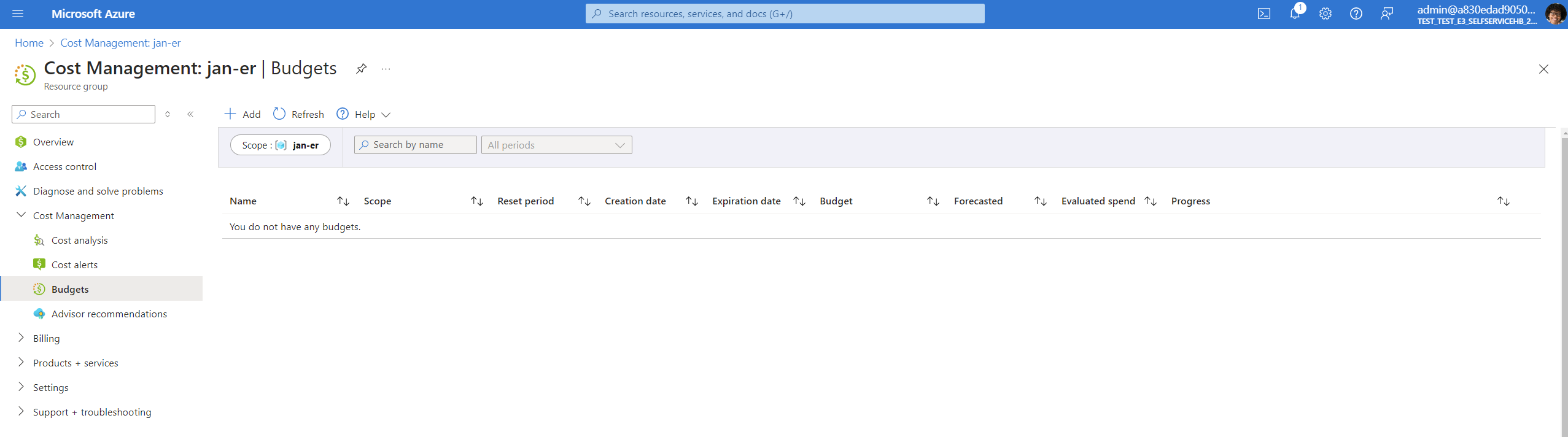
Create um novo orçamento especificando o valor e o período de tempo.
Configure alertas para notificá-lo quando os gastos se aproximarem ou excederem seu orçamento.